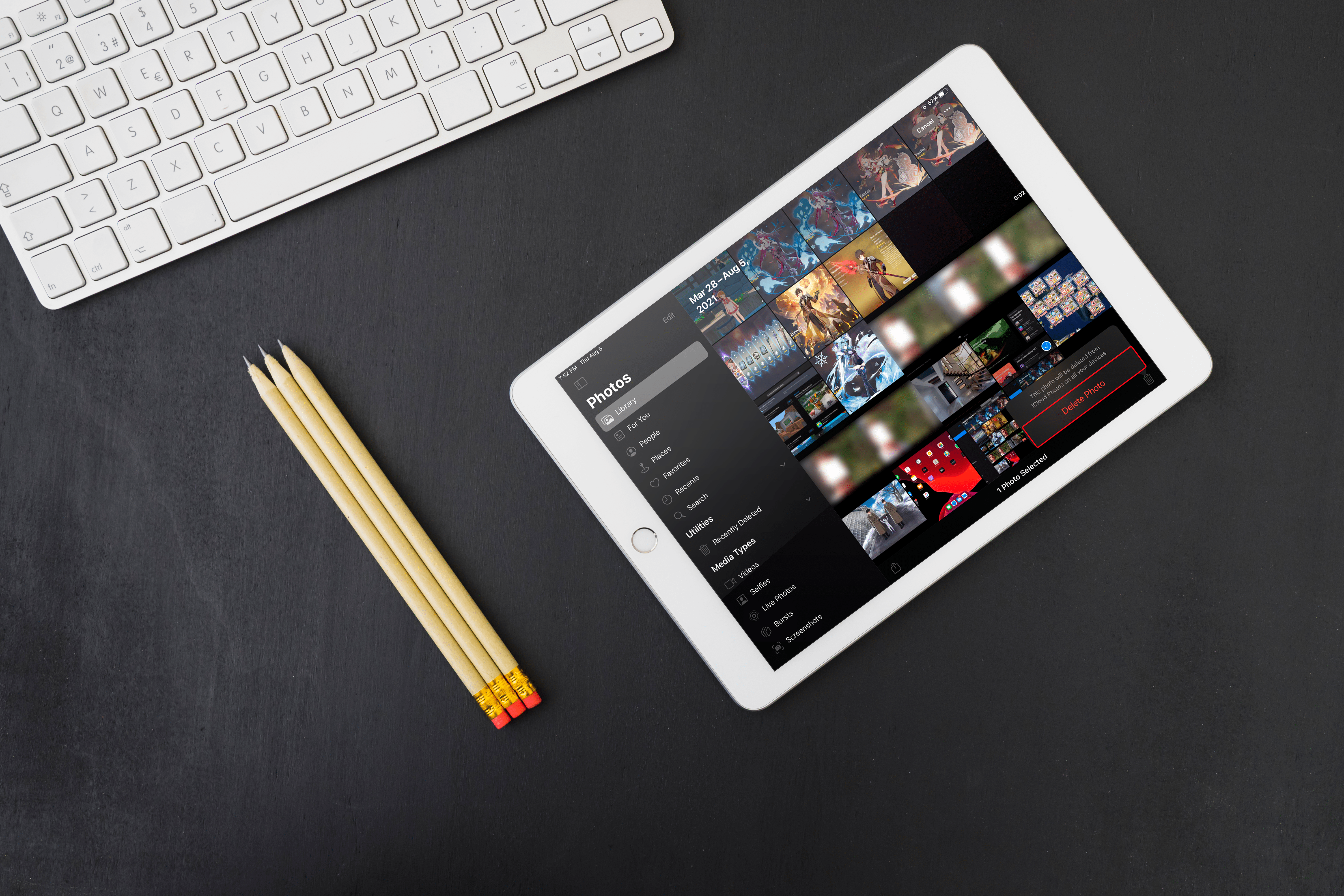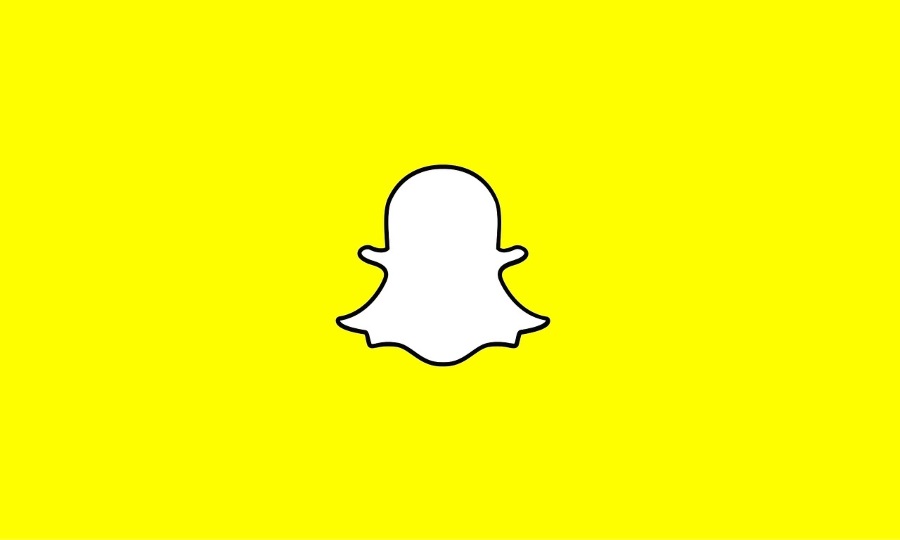Disney Plus 오류 코드 42를 수정하는 방법
디즈니가 스트리밍 서비스를 시작한 이후로 사람들은 오래된 것과 새로운 모든 인기 있는 타이틀을 보기 위해 모여들었습니다. 출시의 최고 판매 포인트 중 하나는 새로운 Star Wars TV 쇼인 The Mandalorian이었습니다.

너무 많은 과대 광고와 함께 시리즈 초연에 대한 수요가 Disney의 서버 인프라를 압도했습니다. 그 때 Error Code 42의 첫 번째 사례가 나타났습니다. 나중에 밝혀졌듯이 이 오류가 시청자에게 문제를 일으킨 것은 이번이 한 번이 아닙니다. 다행히 해결 방법은 매우 간단합니다.
오류 코드 42는 무엇입니까?
오류 42를 사용하면 문제가 어디에 있는지 의심의 여지가 없습니다. 이 코드는 기본적으로 장치가 Disney Plus 서비스에 연결할 수 없음을 알려줍니다.
그 이유 중 하나는 현재 Disney 서비스에 일부 서버 문제가 발생했기 때문일 수 있습니다. 반면에 현재 인터넷 연결에도 몇 가지 문제가 있을 수 있습니다. 이유에 관계없이 두 가지 문제에 대한 솔루션이 있습니다.

디즈니 서버 과부하
피크 시간에는 Disney 서버에 과부하가 걸릴 수 있습니다. 이렇게 하면 인터넷 연결 속도에 관계없이 기본적으로 장치가 Disney Plus에 연결되는 것을 방지할 수 있습니다.
이 문제를 해결하는 유일한 방법은 서버를 다시 사용할 수 있을 때까지 기다리는 것입니다. 이것은 몇 분에서 몇 시간까지 지속될 수 있습니다.
인터넷 연결에 문제가 있습니다
Disney Plus에 연결할 수 없는 또 다른 이유는 인터넷 연결에 문제가 있는 경우입니다. 이 이면의 이유에 따라 이에 대해 조치를 취하거나 할 수 없을 수도 있습니다.
현재 인터넷 사업자에게 네트워크 문제가 있을 수 있습니다. 단점은 그것에 대해 할 수 있는 것이 없습니다. 플러스 측면에서는 인터넷 장비가 제대로 작동하고 있으며 연결이 다시 활성화될 때까지 기다려야 함을 의미합니다.
모뎀이나 Wi-Fi 라우터에 문제가 있는 경우 연결을 복원하기 위해 할 수 있는 몇 가지 작업이 있습니다. 먼저 인터넷 모뎀을 다시 시작합니다. 이렇게 하려면 전원 콘센트에서 플러그를 뽑고 약 20초 동안 기다렸다가 다시 꽂습니다. 대부분의 경우 이렇게 하면 인터넷에서 겪을 수 있는 모든 문제가 해결됩니다.

인터넷 모뎀과 통합되지 않은 별도의 장치로 Wi-Fi 라우터가 있는 경우 해당 라우터도 다시 시작해야 합니다. 위에서 언급한 대로 전원 끄기/전원 켜기 절차를 반복합니다.
그런 다음 Disney Plus를 시청하는 데 사용하는 장치가 문제 없이 Wi-Fi에 연결되었는지 확인합니다. Disney Plus에 로그인하기 전에 연결이 제대로 작동하는지 확인하십시오. 인터넷이 필요한 장치에서 다른 서비스를 시작하여 이를 수행할 수 있습니다. 문제 없이 작동하면 Disney Plus에 연결해 볼 시간입니다.
이러한 권장 사항이 도움이 되지 않으면 인터넷 공급자의 고객 관리 서비스에 연락하는 것뿐입니다. 문제를 설명하고 지금까지 수행한 모든 작업을 기술하십시오. 인터넷 연결과 관련된 모든 문제를 해결할 수 있기를 바랍니다.
인터넷이 느립니다
다른 많은 스트리밍 서비스와 마찬가지로 Disney Plus도 4K 해상도로 콘텐츠를 제공합니다. 이런 식으로 시청하는 데 문제가 있는 경우 인터넷 연결이 충분히 빠르지 않을 수 있습니다. 4K를 위한 대역폭이 충분하지 않은 경우 Full HD 1080p 해상도로 전환하는 것을 고려할 수 있습니다. 4K보다 훨씬 적은 대역폭을 소비합니다.
인터넷이 충분히 빠른지 확인하려면 Ookla Speedtest와 같은 인기 있는 온라인 속도 테스트를 사용하여 속도를 테스트할 수 있습니다. 또한 Google 검색에 "속도 테스트"를 입력하고 테스트 버전을 사용할 수 있습니다. 무엇을 선택하든 4K 콘텐츠 시청을 위한 최소 속도는 5Mbps라는 점을 기억하십시오.

또 다른 방법은 동일한 Wi-Fi 또는 이더넷 연결을 사용하는 다른 장치가 없는지 확인하는 것입니다. 여기에는 데스크톱 컴퓨터, 랩톱, 콘솔 및 스마트폰 및 태블릿과 같은 기타 모바일 장치가 포함됩니다. 그들 중 하나가 소프트웨어 업데이트를 시작하면 Disney Plus 경험을 크게 방해할 수 있습니다.
웹 브라우저를 사용하여 Disney Plus를 시청하는 경우 캐시 지우기를 고려하십시오. 브라우저 설정 메뉴에서 이 옵션을 찾을 수 있습니다. 일반적으로 개인 정보 및 보안 섹션에 있습니다.
마지막으로 시도할 수 있는 것은 Wi-Fi 라우터의 펌웨어를 업데이트하는 것입니다. 이렇게 하려면 라우터에 로그인하고 설치할 수 있는 최신 펌웨어 업데이트가 있는지 확인하십시오. 거기에 있는 동안 라우터의 DNS 설정을 OpenDNS, Google 또는 Cloudflare 옵션 중 하나로 변경할 수도 있습니다.
이러한 제안 중 어느 것도 5Mbps 이상에 도달하도록 허용하지 않은 경우 가정용 인터넷 요금제를 더 빠른 요금제로 업그레이드하는 것을 고려해야 합니다.
디즈니 플러스를 온라인으로 되돌리기
Disney Plus와의 연결을 다시 설정했다면 이제 휴식을 취하고 좋아하는 TV 프로그램이나 영화를 즐길 시간입니다. 사용할 수 있는 콘텐츠가 너무 많기 때문에 수백 시간 동안 즐길 수 있는 엔터테인먼트가 있습니다.
오류 코드 42를 해결하셨습니까? 그 이유는 무엇입니까? 아래 의견 섹션에서 경험을 공유하십시오.